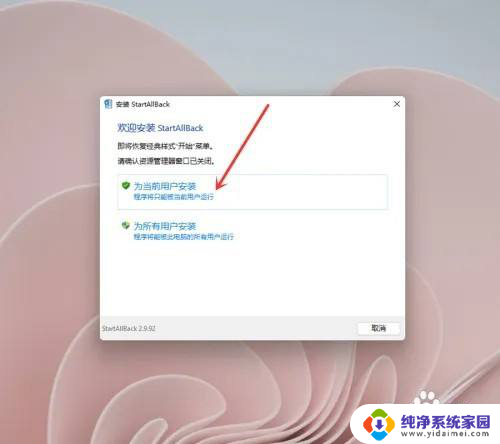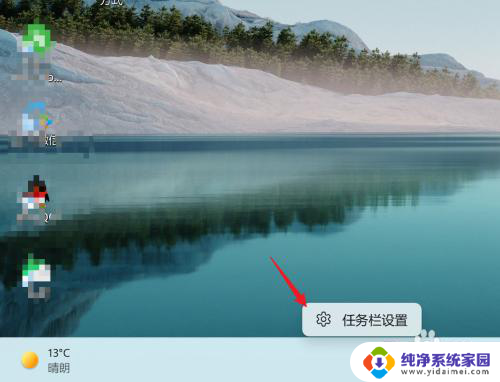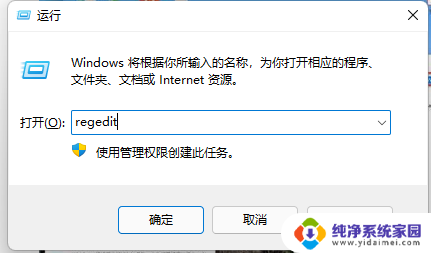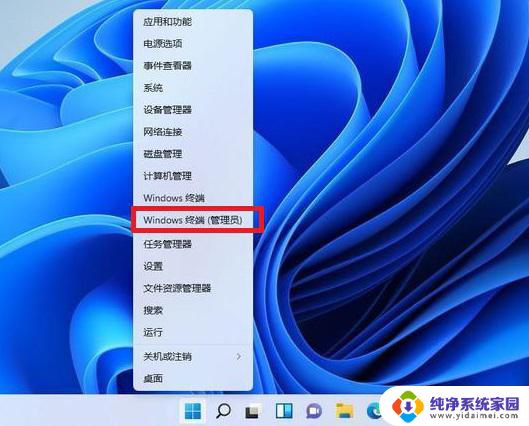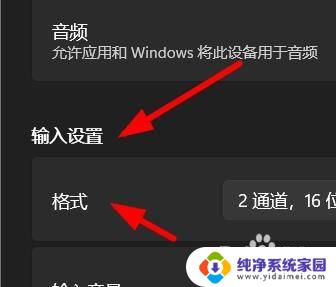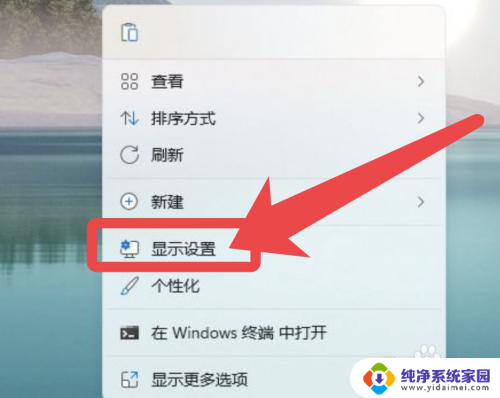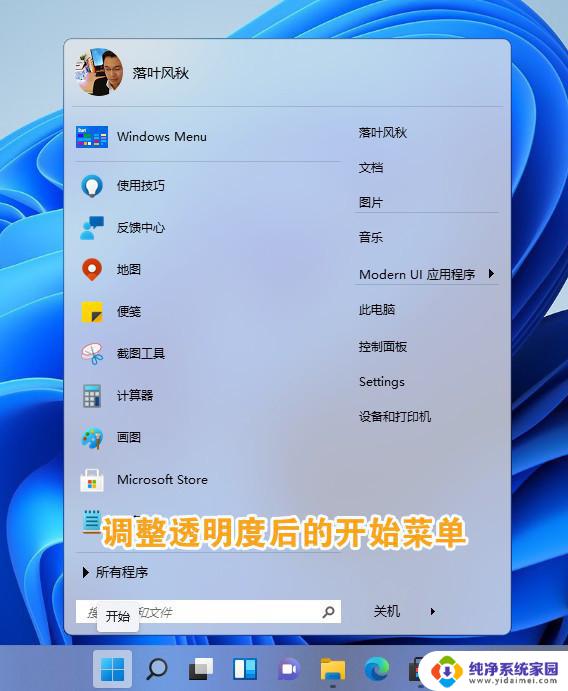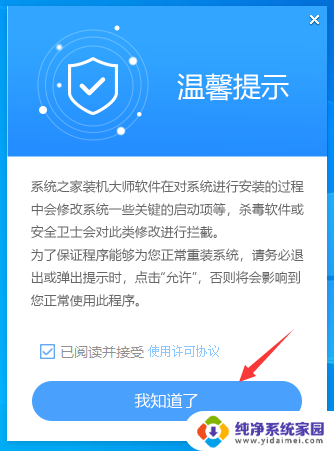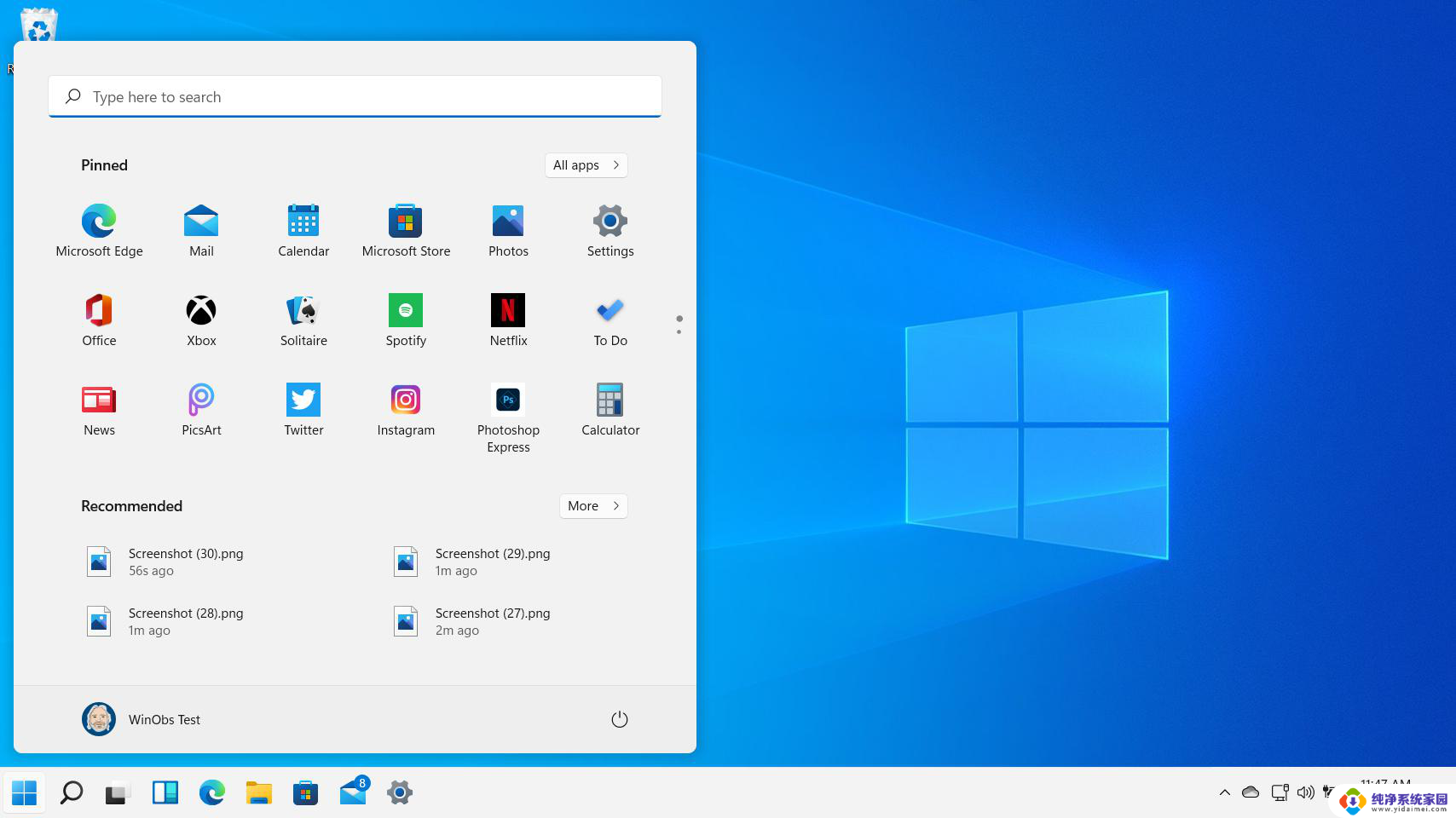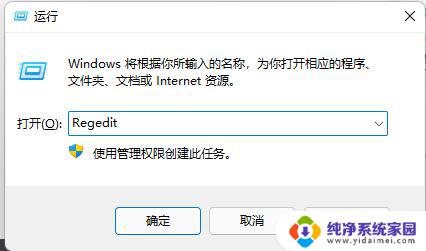如何将win11设置成win10风格 win11如何切换回win10风格菜单
更新时间:2024-02-26 12:02:06作者:yang
随着Windows 11的发布,许多用户对其全新的界面设计感到陌生和不适应,如果你更喜欢Windows 10的风格,不用担心有一些简单的方法可以帮助你把Windows 11设置成Windows 10的风格。从开始菜单到任务栏,我们将在本文中介绍如何切换回熟悉的Windows 10风格菜单,让你在使用Windows 11时感到更加舒适和方便。无论你是新手还是老手,本文都将为你提供详细的步骤和指导。接下来让我们一起来看看吧!
方法如下:
1.打开“控制面板”

2.将把右上角“查看方式”改为“大图标”或“小图标
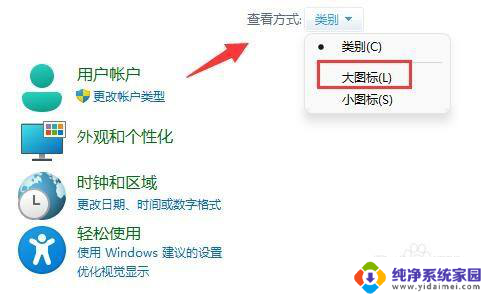
3.修改完成,即可打开“startallback”了。
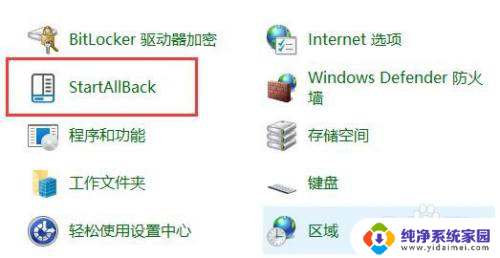
4.在“欢迎界面”,选择使用“Windows10主题样式”并重启电脑即可。
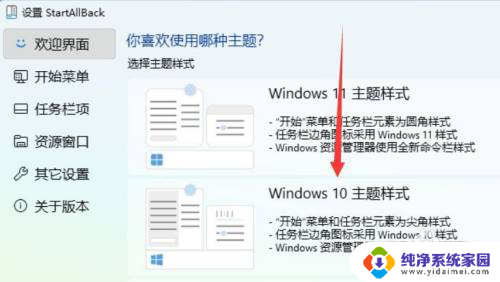
以上就是如何将win11设置成win10风格的全部内容,如果遇到这种情况,可以按照以上步骤进行解决,非常简单快速。